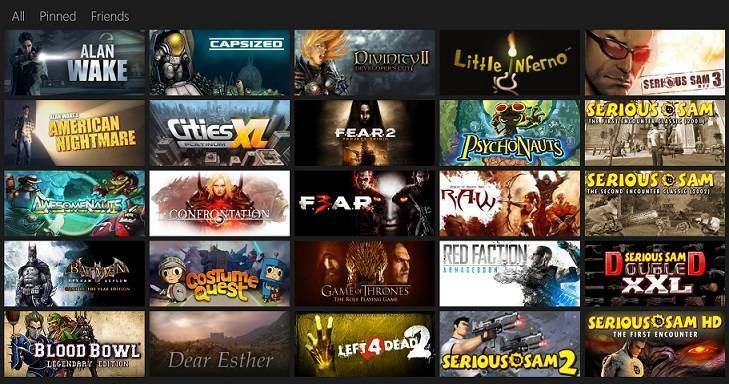- Terkadang antivirus Anda memblokir file EXE karena menganggapnya sebagai ancaman bagi PC Anda.
- Jika solusi antimalware Anda menghapus file yang dapat dieksekusi, Anda dapat mencoba menonaktifkannya untuk sementara.
- Untuk melindungi file Anda yang tidak berbahaya dari antivirus, Anda harus menambahkannya ke tab Pengecualian.
- Untuk langkah-langkah spesifik tergantung pada alat keamanan siber Anda, seperti Avast, ESET, dan lainnya, lihat panduan kami di bawah ini.

Apakah Anda menggunakan pihak ketiga anti Virus solusi atau alat antimalware bawaan Windows, satu-satunya hal yang penting adalah Anda aman dari intrusi malware.
Tugas mereka adalah untuk melindungi PC Anda dan, saat melakukannya, untuk menahan diri dari tindakan yang mengganggu.
Namun, terkadang antivirus terlalu bersemangat untuk memblokir atau menaklukkan EXE apa pun (dapat dieksekusi file) yang bahkan berbau mencurigakan. Dan, untuk melakukannya bertentangan dengan keinginan Anda.
Di bawah ini, kami menjelaskan cara mengatasi masalah ini dalam beberapa langkah sederhana. Jadi pastikan untuk memeriksa daftar di bawah ini dan temukan cara untuk mencegah antivirus Anda memblokir atau menghapus file EXE yang tidak berbahaya.
catatan: Anda dapat mencoba menonaktifkan antivirus untuk sementara dan menambahkan pengecualian. Meskipun tindakan ini sepenuhnya meniadakan tujuan antivirus, terkadang alat ini terlalu rajin untuk kebaikannya sendiri.
Deteksi positif palsu yang berasal dari perangkat lunak antivirus Anda masih menjadi masalah dan dapat menghabiskan banyak waktu dan saraf Anda.
Hal pertama yang dapat Anda lakukan adalah menonaktifkannya untuk perlindungan waktu nyata selama beberapa waktu dan mencoba menginstal ulang program. Tapi, bukan berarti antivirus tidak memblokir program dari eksekusi nanti.
Setiap antivirus memungkinkan pengguna untuk, dengan risiko mereka sendiri, mengecualikan file atau bahkan folder dari pemindaian di masa mendatang. Jadi, setelah Anda mengaktifkan kembali perlindungan real-time, antivirus akan secara halus melewati folder atau file yang dipilih.
Penawaran Antivirus Terbaik Untuk Anda:
 |
Uji coba gratis 30 hari + Hemat langganan 3 tahun |
 Periksa penawaran! Periksa penawaran! |
 |
Dapatkan antivirus #1 dunia secara gratis |  Download Gratis Download Gratis |
 |
Perlindungan pemenang penghargaan, dan gratis selamanya |  Periksa penawaran! Periksa penawaran! |
 |
Diskon 35-60% + Garansi Uang Kembali 30 Hari |
 Periksa penawaran! Periksa penawaran! |
 |
Diskon Hingga 63% + Paket Beberapa Perangkat |  Periksa penawaran! Periksa penawaran! |
Bagaimana cara membuka blokir file EXE yang diblokir oleh antivirus saya?
- Bagaimana menghentikan Avast memblokir file
- Cara menghentikan ESET memblokir file
- Bagaimana menghentikan Avira dari memblokir file
- Bagaimana menghentikan Bitdefender dari memblokir file
- Bagaimana cara menghentikan Malwarebytes memblokir file
- Cara menghentikan Windows Defender memblokir file
1. Bagaimana menghentikan Avast memblokir file
- Nonaktifkan perlindungan waktu nyata dan instal programnya.
- Buka Avast antarmuka pengguna dari area notifikasi.
- Buka Pengaturan.
- Memilih Umum.
- Buka Pengecualian.

- Klik pada Jalur File dan kemudian Jelajahi.
- Arahkan ke folder tempat file EXE disimpan.
- Di sini Anda dapat memilih untuk mengecualikan seluruh folder atau hanya file EXE individu.
- Konfirmasikan perubahan dan aktifkan perlindungan waktu nyata.
Avast adalah perangkat lunak antivirus hebat dengan salah satu tingkat deteksi tertinggi untuk malware atau lainnya virus komputer. Namun, terkadang itu dapat memblokir file yang tidak berbahaya.
Jika Anda ingin mempelajari lebih lanjut tentang antivirus Avast, persyaratannya, dan manfaatnya, jangan ragu untuk mengunjungi kami panduan khusus.
2. Bagaimana menghentikan ESET dari memblokir file
- Matikan perlindungan real-time dan instal program.
- Buka ESET dari area notifikasi dan tekan F5 untuk membuka Konfigurasi lanjutan.
- Buka Antivirus dan antispyware.
- Pilih Pengecualian.
- Klik Menambahkan… di panel kanan.

- Ikuti jalur ke file EXE dan kecualikan. Anda juga dapat mengecualikan folder yang berisi.
- Konfirmasikan perubahan dan aktifkan kembali perlindungan waktu nyata.
ESET adalah solusi keamanan modern, cocok untuk semua perangkat Anda, yaitu AI-bertenaga untuk membuat Anda terlindungi dari ancaman lama dan baru. Tapi, positif palsu masih bisa muncul.
Jika Anda juga menggunakan klien VPN dan menemukan yang diblokir oleh antivirus ESET, kami sarankan Anda untuk melihat kami panduan langkah demi langkah menyelesaikan masalah.
3. Bagaimana menghentikan Avira dari memblokir file
- Klik kanan pada ikon Avira di area notifikasi dan nonaktifkan perlindungan waktu nyata.
- Instal programnya.
- Sekarang, habiskan Avira dari area notifikasi.
- Klik Ekstra.
- Pilih Konfigurasi dari menu kontekstual.
- Buka perlindungan PC dan kemudian Pindai.
- Pilih Pengecualian lalu Menambahkan.

- Kecualikan satu file atau seluruh folder.
- Sekarang, kembali ke perlindungan PC dan kembangkan Perlindungan waktu nyata.
- Klik Pengecualian lalu Menambahkan.
- Kecualikan file/folder yang sama seperti di atas.
- Konfirmasikan perubahan dan aktifkan perlindungan Real-time.
Avira telah memenangkan banyak penghargaan selama ini, karena tingkat deteksinya yang tinggi dan sangat sedikit kesalahan positif selama pengujian. Gunakan langkah-langkah di atas jika EXE terdeteksi sebagai perangkat lunak perusak.
4. Bagaimana menghentikan Bitdefender dari memblokir file
- Nonaktifkan perlindungan waktu nyata dan instal program yang mengganggu.
- Klik Perlindungan.
- Memilih Lihat fitur.
- Pilih Pengaturan.
- Buka Pengecualian tab.

- Klik pada Daftar file dan folder yang dikecualikan dari pemindaian dan kemudian Tambahkan.
- Tambahkan file atau folder yang ingin Anda kecualikan.
- Konfirmasikan pilihan dan buat kembali perlindungan Real-time.
Bitdefender adalah antivirus terkenal lainnya dengan tingkat deteksi tinggi. Itu dapat melindungi komputer Anda dari hampir semua dunia maya ancaman.
Jika Anda ingin mengetahui detail lebih lanjut tentang perangkat lunak antivirus hebat ini, jangan ragu untuk memeriksa kami panduan khusus.
5. Bagaimana cara menghentikan Malwarebytes memblokir file
- Buka Malwarebytes.
- Pilih Pengaturan.
- Memilih Pengecualian Malware.

- Klik Tambah berkas jika Anda ingin mengecualikan file EXE atau Tambah Folder jika Anda ingin mengecualikan seluruh folder.
- Ikuti jalurnya dan pilih file/folder yang ingin Anda buat tak terkalahkan untuk pemindaian lebih lanjut.
- Konfirmasikan pilihan dan jalankan program.
Malwarebytes melindungi Anda dari malware, ransomware, situs web berbahaya, dan ancaman online lanjutan lainnya. Tapi, jika dia mendeteksi file EXE Anda sebagai malware, ikuti saja langkah-langkah di atas.
6. Cara menghentikan Windows Defender memblokir file
- Buka Pembela Windows dari area notifikasi.
- Pilih Perlindungan virus & ancaman.
- Buka Pengaturan perlindungan virus & ancaman.
- Gulir ke bawah dan pilih Tambahkan atau hapus pengecualian di bawah Pengecualian bagian.

- Klik Tambahkan pengecualian dan pilih file atau folder Anda ingin mengecualikan.
- Konfirmasi pilihan.
Pembela Windows adalah alat keamanan bawaan yang hebat yang terintegrasi ke dalam OS Anda. Namun, ini adalah perlindungan dasar dan terkadang file yang tidak berbahaya dapat dideteksi sebagai virus.
Itu harus melakukannya. Sekali lagi, kami harus menekankan bahwa komputer Anda berisiko jika Anda memutuskan untuk memasukkan file EXE ke daftar putih yang sebenarnya adalah malware.
Anda juga dapat mencoba menggunakan antivirus lain tanpa false positive atau hampir tidak ada. Jika Anda tidak tahu persis apa yang harus dipilih, luangkan waktu pencarian Anda dan kunjungi kami panduan khusus.
Jadi, lakukan tindakan dengan hati-hati. Jangan ragu untuk membagikan pemikiran Anda tentang masalah ini di bagian komentar di bawah.
Pertanyaan yang Sering Diajukan
Anda dapat memulai dengan memeriksa pengaturan. Untuk lebih jelasnya, Anda dapat menggunakan kami panduan tentang cara memeriksa port atau program yang diblokir.
Anda dapat memulai dengan menambahkan aturan pengecualian untuk klien VPN di alat antivirus tertentu. Jika itu tidak berhasil, periksa kami solusi tentang cara menghentikan antivirus agar tidak memblokir VPN.
Ikuti langkah-langkah terperinci dalam tutorial ini untuk daftar putih file dan/atau aplikasi Anda sesuai dengan antivirus Anda.